是否已经受够了Windows 10电脑一开机或者关机的时候出现的”正在配置更新,已完成0%,请不要关闭你的计算机”烦人的提示,是否经历过百度搜索很多资料来禁止Windows 10系统自动更新,如、注册表,服务项等都效果不好,不用怕,今天HEU8下载给各位同学带来这款Windows 10 自动更新禁止工具 Windows Update Blocker 可以完美的为你解决这个问题,不光如此这个工具还可以在彻底禁止Windows 10系统自动更新后还原回来,极大的方便的各位需要打补丁的时间来使用,大大的提高了Windows 10 系统的使用体验与办公效率,软指导使用这个Win10自动更新禁止工具 Windows Update Blocker 已经快一个礼拜了也没有出现过反弹的迹象,很奈斯。
与以前版本的Windows相比,Windows 10对操作系统更新行为的UI控制较少,没有选项可以使用“控制面板”或“设置”应用程序关闭Windows更新。 在Windows 10中,它会自动检查更新并安装他们找到的任何更新,无论您是否喜欢。这个新功能对大多数用户来说实际上非常方便。如果要控制更新过程,可以禁用Windows Update服务。这要求您打开服务管理器,找到服务并更改其启动参数和状态。然后,只要您希望操作系统检查更新,您就必须再次启用该服务(看起来不那么容易)。
Windows Update Blocker是一款免费软件,只需单击按钮即可帮助您在Windows系统上完全禁用或启用自动更新。此实用程序是便携式的,这意味着您不再需要完成安装过程,并且在移除硬盘后不会剩余剩余物。如果将程序文件放在外部数据设备上,就可以随身携带Windows Update Blocker,并在任何与之联系的计算机上使用它,配置恰到好处,并且不想服用更新可能会弄乱他们的系统的可能性。该实用程序适用于该人。
软件特色
1、Windows Update Blocker提供了简单的升级禁止;
2、可以将win10的升级项目禁止使用;
3、直接在后台的服务界面将升级服务禁止;
4、提供一个菜单功能,支持进入win的更新选项;
5、支持进入Windows的服务界面;
6、支持查看命令行信息;
7、Windows Update Blocker的语言也是可以在菜单上更该的!
使用说明
管理员身份运行 Windows Update Blocker 后点击禁用服务(建议同时勾选保护服务设置);
然后点击立即应用,最后重启电脑让设置生效即可。
Win11自动更新禁止工具 Windows Update Blocker 下载地址
城通网盘:https://url84.ctfile.com/d/12480284-35604759-f4d245(访问密码:wrfou)
百度网盘:https://pan.baidu.com/s/15pR1NCtFO3D3GxMk7LNkOA 提取码: b5pw
 423下载站
423下载站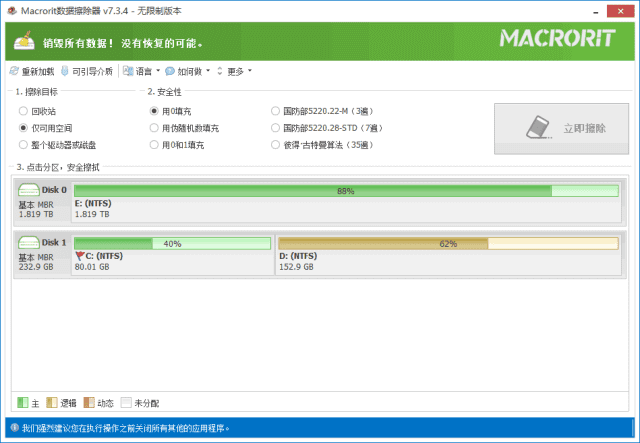
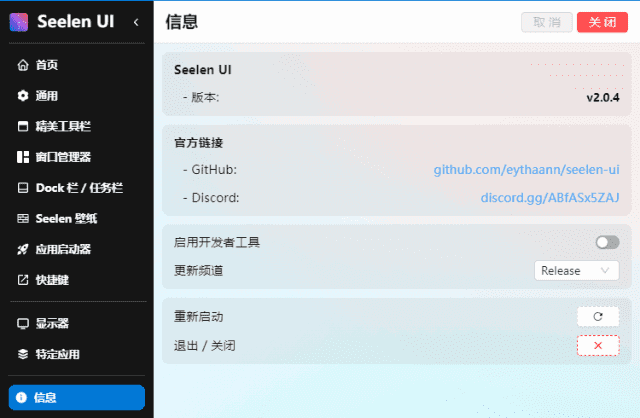
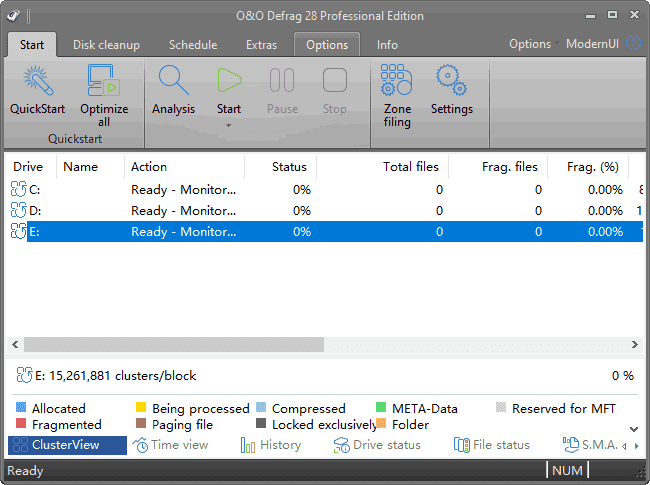
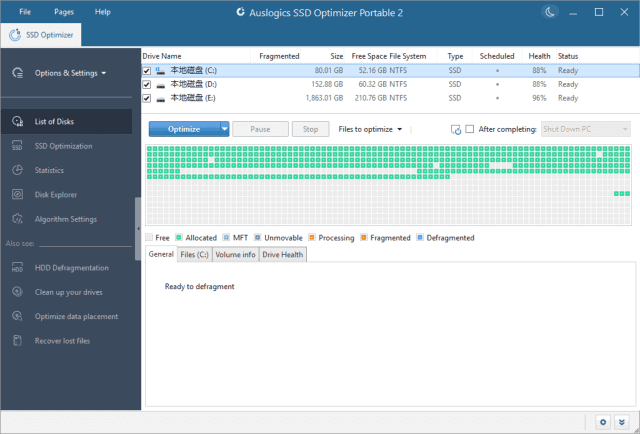

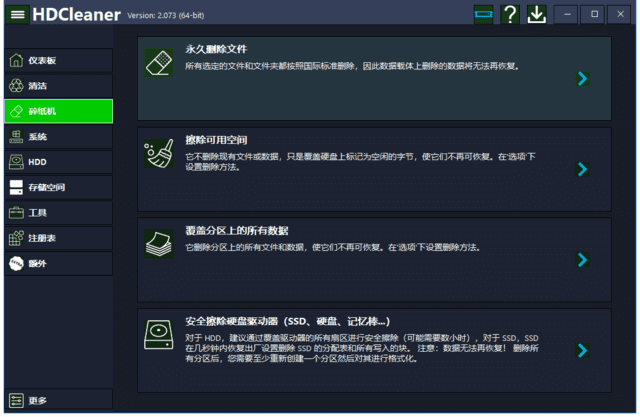





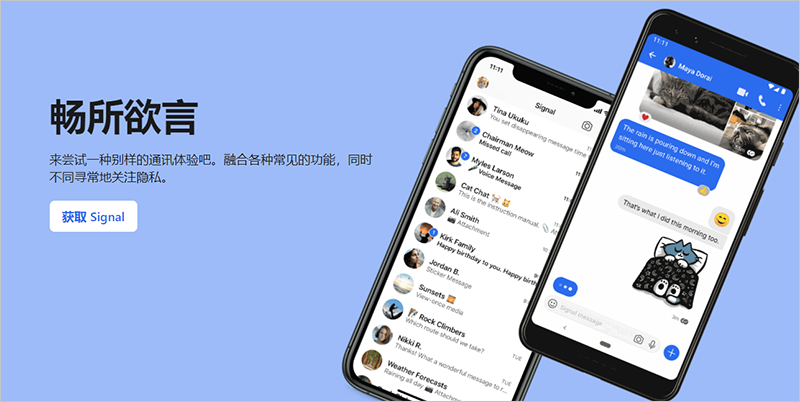
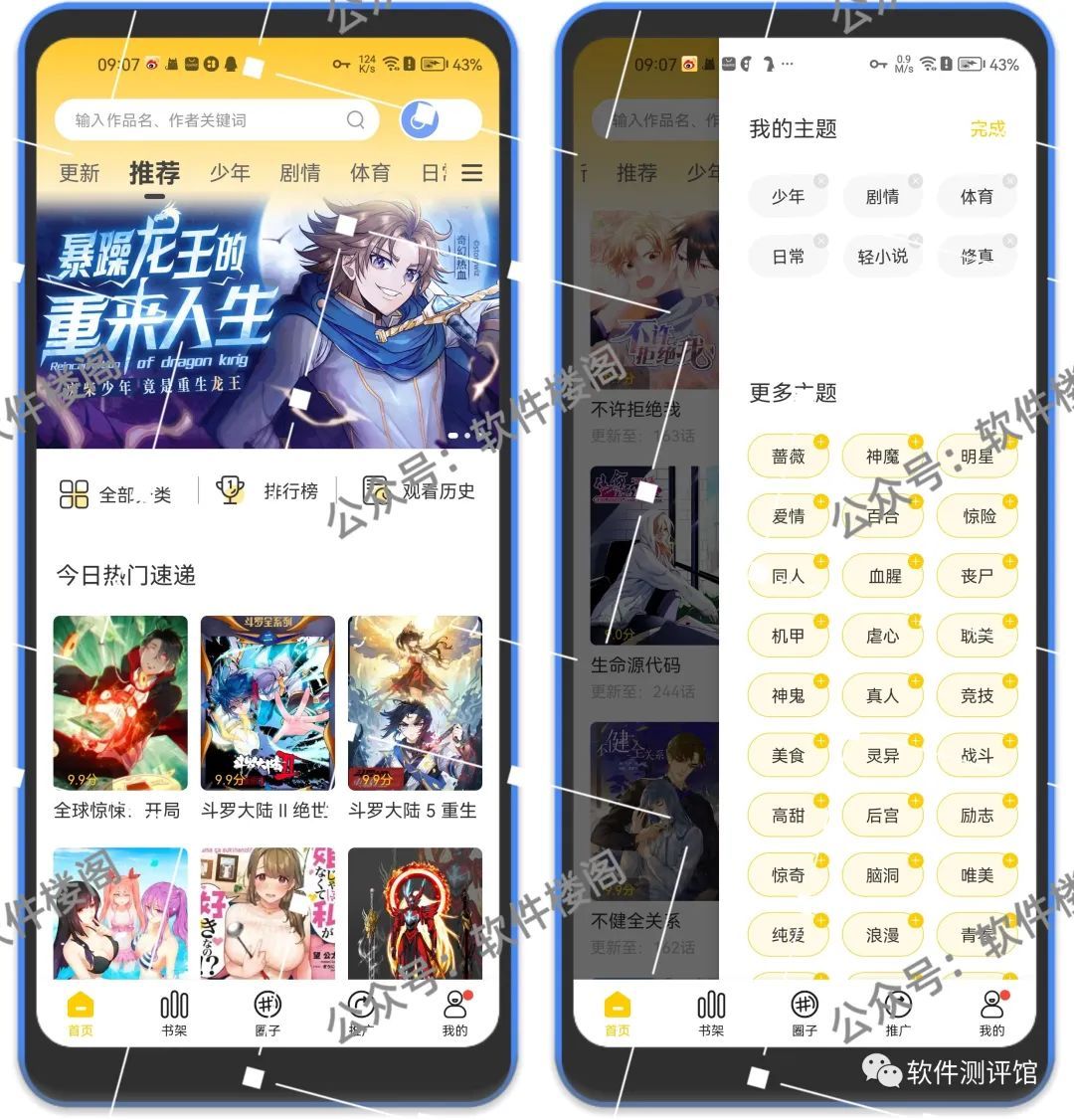
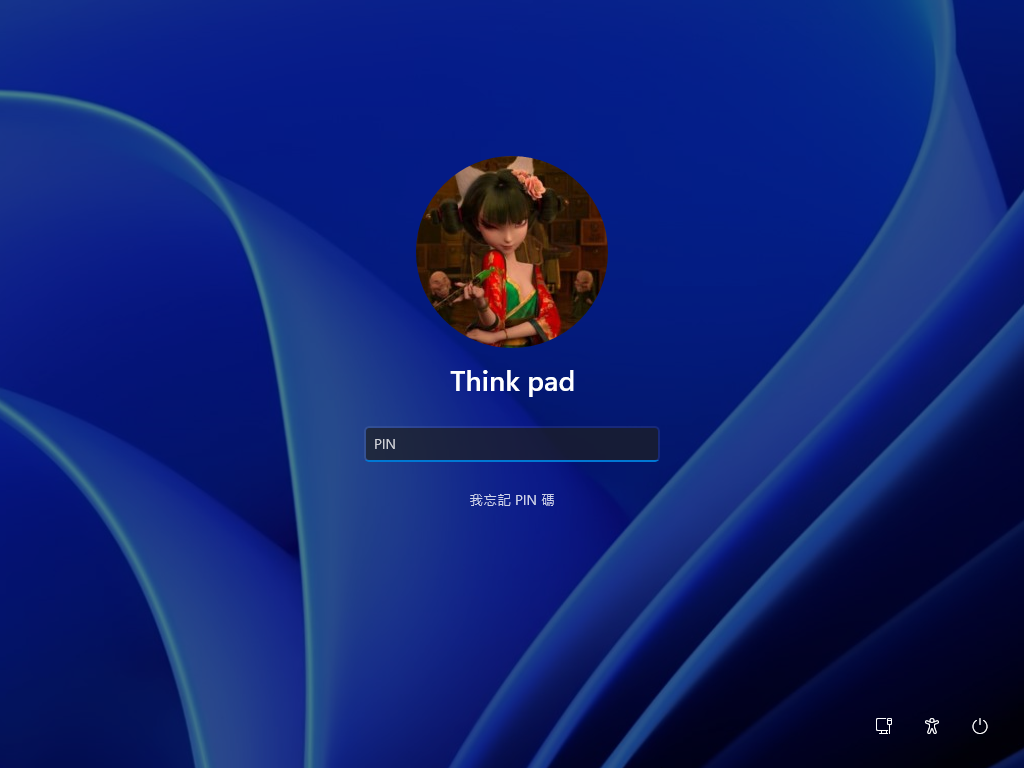


评论前必须登录!
立即登录 注册